Dialoogvenster Voorkeuren
U kunt een printer/scanner-model, regio, taal, etc. registreren.
U geeft het dialoogvenster Voorkeuren (Preferences) weer op een van de volgende manieren.
- Klik met de rechtermuisknop in het Snelmenu op
 (Hoofdmenu openen) en klik daarna op Voorkeur... (Preference...) in het weergegeven menu.
(Hoofdmenu openen) en klik daarna op Voorkeur... (Preference...) in het weergegeven menu. - Klik op
 (Dialoogvenster Voorkeuren) onderaan in het Hoofdmenu.
(Dialoogvenster Voorkeuren) onderaan in het Hoofdmenu. - Klik op de modelnaam van de printer/scanner weergegeven in het gedeelte met geregistreerde modelnaam in het Hoofmenu.
- Klik met de rechtermuisknop op
 (Quick Menu) in het berichtenvak op het bureaublad en klik vervolgens in het weergegeven menu op Voorkeur... (Preference...).
(Quick Menu) in het berichtenvak op het bureaublad en klik vervolgens in het weergegeven menu op Voorkeur... (Preference...).
 Opmerking
Opmerking
- De informatie die in het dialoogvenster Voorkeuren (Preferences) is ingesteld, kan naar Canon worden gezonden wanneer u een website, etc. opent via Quick Menu.
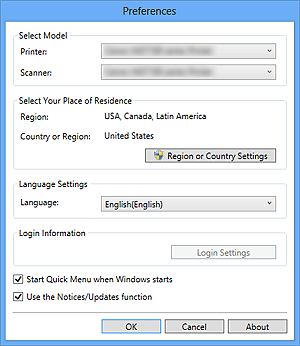
- Model selecteren (Select Model)
-
- Printer
-
Hiermee wordt de modelnaam van de printer weergegeven. Selecteer de printer die u wilt gebruiken.
Klik op
 om een lijst weer te geven met Quick Menu-compatibele printers die op uw computer zijn geïnstalleerd.
om een lijst weer te geven met Quick Menu-compatibele printers die op uw computer zijn geïnstalleerd. - Scanner
-
Hiermee wordt de modelnaam van de scanner weergegeven. Selecteer de scanner die u wilt gebruiken.
Klik op
 om een lijst weer te geven met Quick Menu-compatibele scanners die op uw computer zijn geïnstalleerd.
om een lijst weer te geven met Quick Menu-compatibele scanners die op uw computer zijn geïnstalleerd.
 Opmerking
Opmerking- Als u een alles-in-één inkjetprinter als Printer selecteert, wordt dezelfde printer automatisch als Scanner geselecteerd.
- Uw locatie selecteren (Select Your Place of Residence)
-
- Regio-of landinstellingen (Region or Country Settings)
- Hiermee wordt het dialoogvenster Regio-of landinstellingen (Region or Country Settings) weergegeven. Hierin kunt u de Regio (Region) en Land of regio (Country or Region) instellen.
 Opmerking
Opmerking- In Windows 8.1, Windows 8, Windows 7 en Windows Vista kan een bevestigings- of waarschuwingsvenster worden weergegeven.
Dit dialoogvenster verschijnt wanneer beheerdersrechten zijn vereist voor het uitvoeren van een taak. Als u bent aangemeld bij een beheerdersaccount, volgt u de aanwijzingen op het scherm. - Wijzigingen worden toegepast wanneer u op OK in het dialoogvenster Regio-of landinstellingen (Region or Country Settings) klikt.
- Taalinstellingen (Language Settings)
-
- Taal (Language)
- Hiermee wordt de huidige taal weergegeven. Selecteer die taal die u wilt gebruiken.
- Aanmeldgegevens (Login Information)
-
- Aanmeldinstellingen (Login Settings)
-
Hiermee geeft u het dialoogvenster Aanmeldinstellingen (Login Settings) weer. U kunt het E-mailadres (Email address) en het Wachtwoord (Password) opslaan die u bij CANON iMAGE GATEWAY hebt geregistreerd.
Wanneer u het E-mailadres (Email address) en het Wachtwoord (Password) opslaat, worden uit aanmeldgegevens automatisch verzonden vanaf de eerstvolgende keer dat u CANON iMAGE GATEWAY opent om de service te gebruiken of een product te registreren.
 Opmerking
Opmerking- Deze functie is alleen beschikbaar als u de gebruikersregistratie voor CANON iMAGE GATEWAY al hebt voltooid.
- Quick Menu starten wanneer Windows start (Start Quick Menu when Windows starts)
- Schakel dit selectievakje in om Quick Menu automatisch te laten starten wanneer Windows start.
- De functie Aankondigingen/Updates gebruiken (Use the Notices/Updates function)
-
Schakel dit selectievakje in als u via het Quick Menu periodiek toegang wilt krijgen tot de Canon-website om automatisch op update-informatie te controleren. Als er informatie over updates is, wordt de markering NEW weergegeven bij
 (Aankondigingen) of
(Aankondigingen) of  (Updates) in het Hoofdmenu. Klik op het pictogram om een scherm met aankondigingen weer te geven. Op dit scherm kunt u de update-informatie en downloaden bekijken.
(Updates) in het Hoofdmenu. Klik op het pictogram om een scherm met aankondigingen weer te geven. Op dit scherm kunt u de update-informatie en downloaden bekijken. Belangrijk
Belangrijk- Om deze functie te kunnen gebruiken, worden de volgende gegevens naar Canon verzonden: uw productnaam, informatie over het besturingssysteem, regionale informatie, informatie over de taal en informatie die u periodiek wilt ontvangen.
Als u dit selectievakje inschakelt, wordt mogelijk een bevestigingsscherm weergegeven. Lees de inhoud en klik op Ik ga akkoord (I Agree) als u akkoord gaat. Als u niet akkoord gaat, kunt u deze functie niet gebruiken.
- Om deze functie te kunnen gebruiken, worden de volgende gegevens naar Canon verzonden: uw productnaam, informatie over het besturingssysteem, regionale informatie, informatie over de taal en informatie die u periodiek wilt ontvangen.
- OK
- Hiermee worden de instellingen toegepast en wordt het dialoogvenster Voorkeuren (Preferences) gesloten.
- Annuleren (Cancel)
- Hiermee wordt het dialoogvenster Voorkeuren (Preferences) gesloten zonder dat de instellingen worden opgeslagen.
- Info (About)
- Hiermee geeft u het dialoogvenster Info over Canon Quick Menu (About Canon Quick Menu) weer.

